1、新建一个图层,宽度和高度为800px,快捷键【Shift+F5】背景填充为黑色。
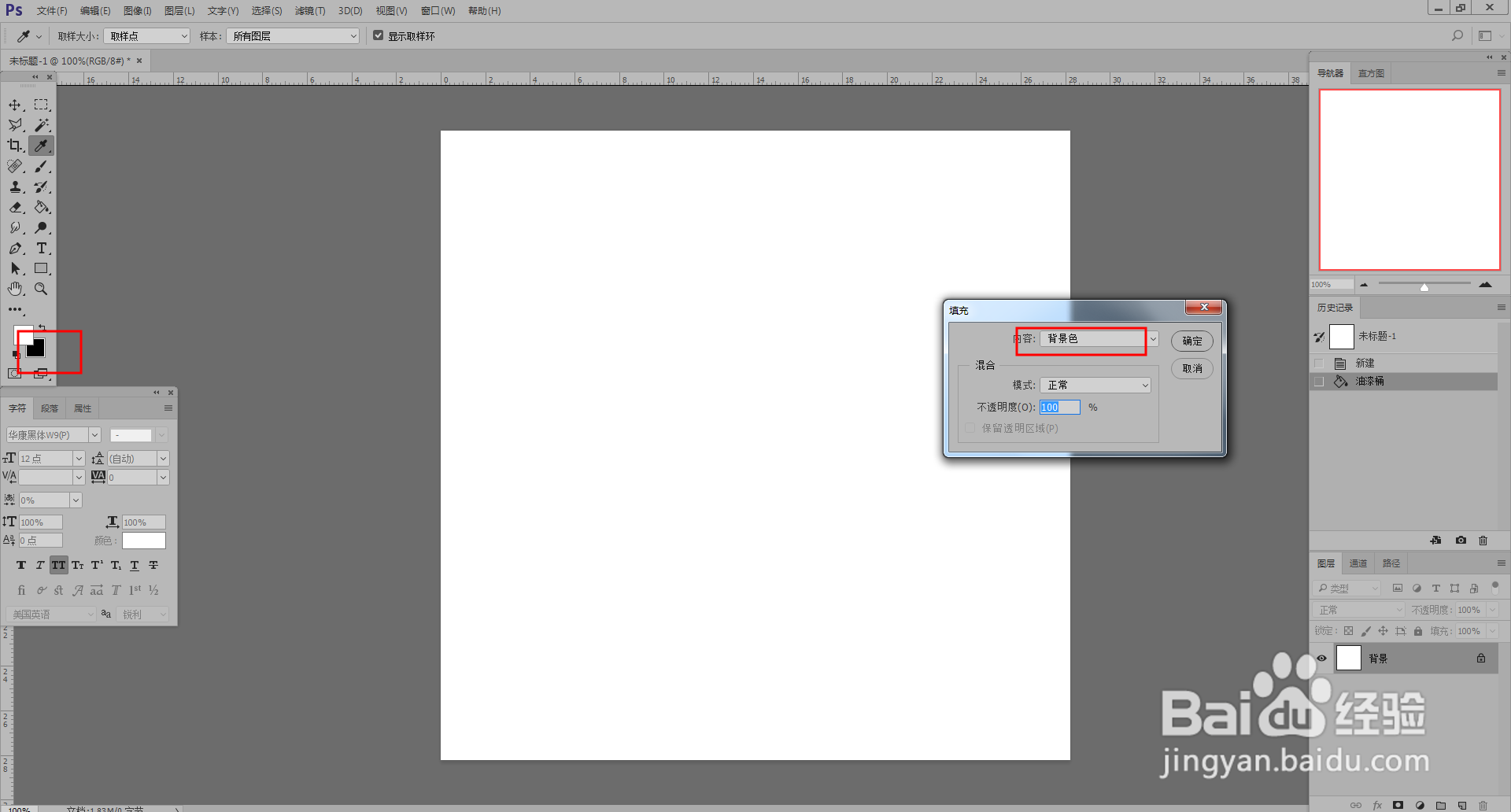
2、在工具栏中选择【椭圆工具】,制作一个椭圆。

3、根据灯的形状,用钢笔工具绘制如下图形,按住【Ctrl+Enter】建一个选区。
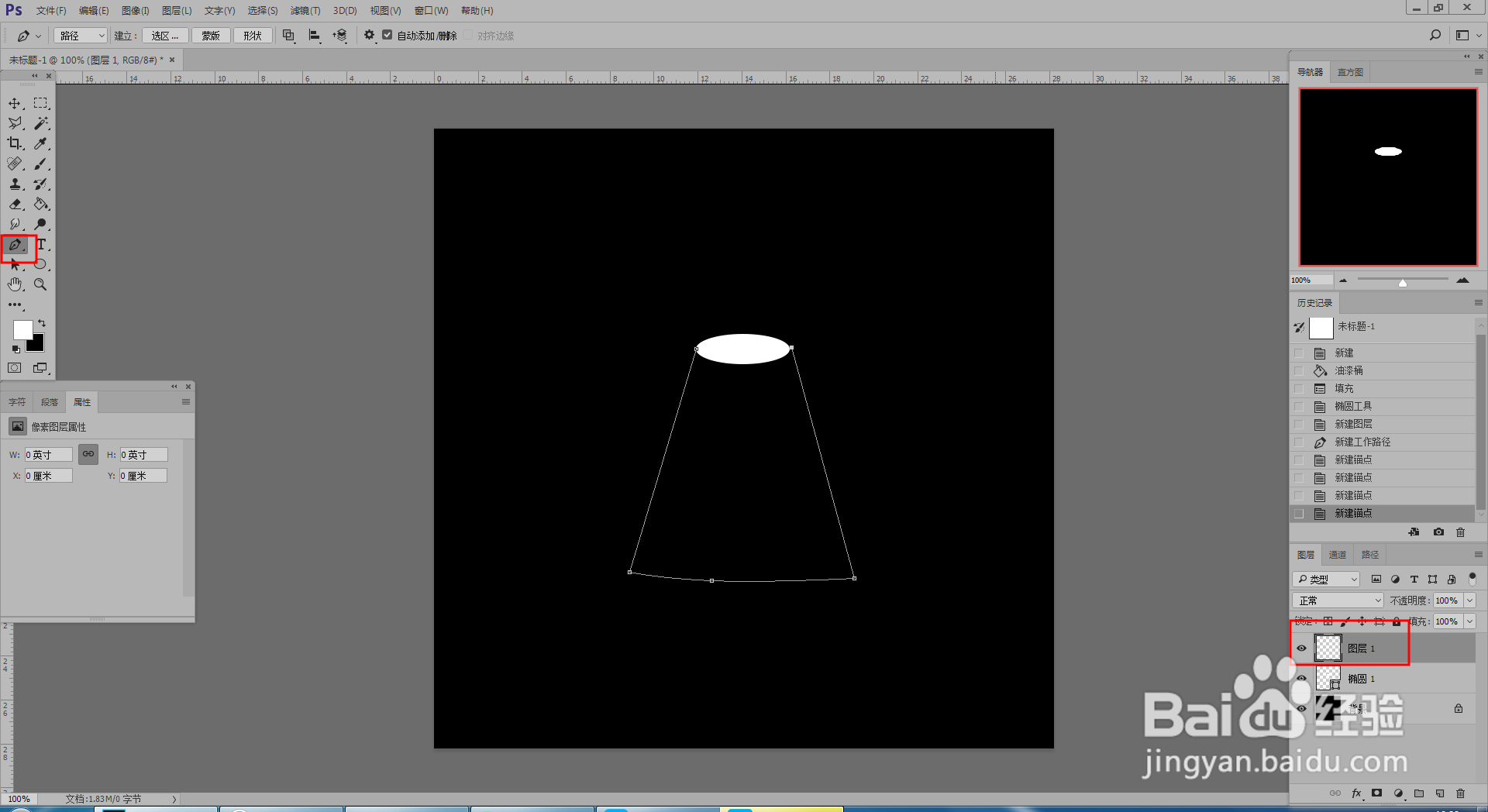
4、选择【渐变工具】,做出渐变的图层,看起来太实了,可以将透明度降低到80%

5、选择【滤镜】-【模糊】-【高斯模糊】,半径10左右就可以了。
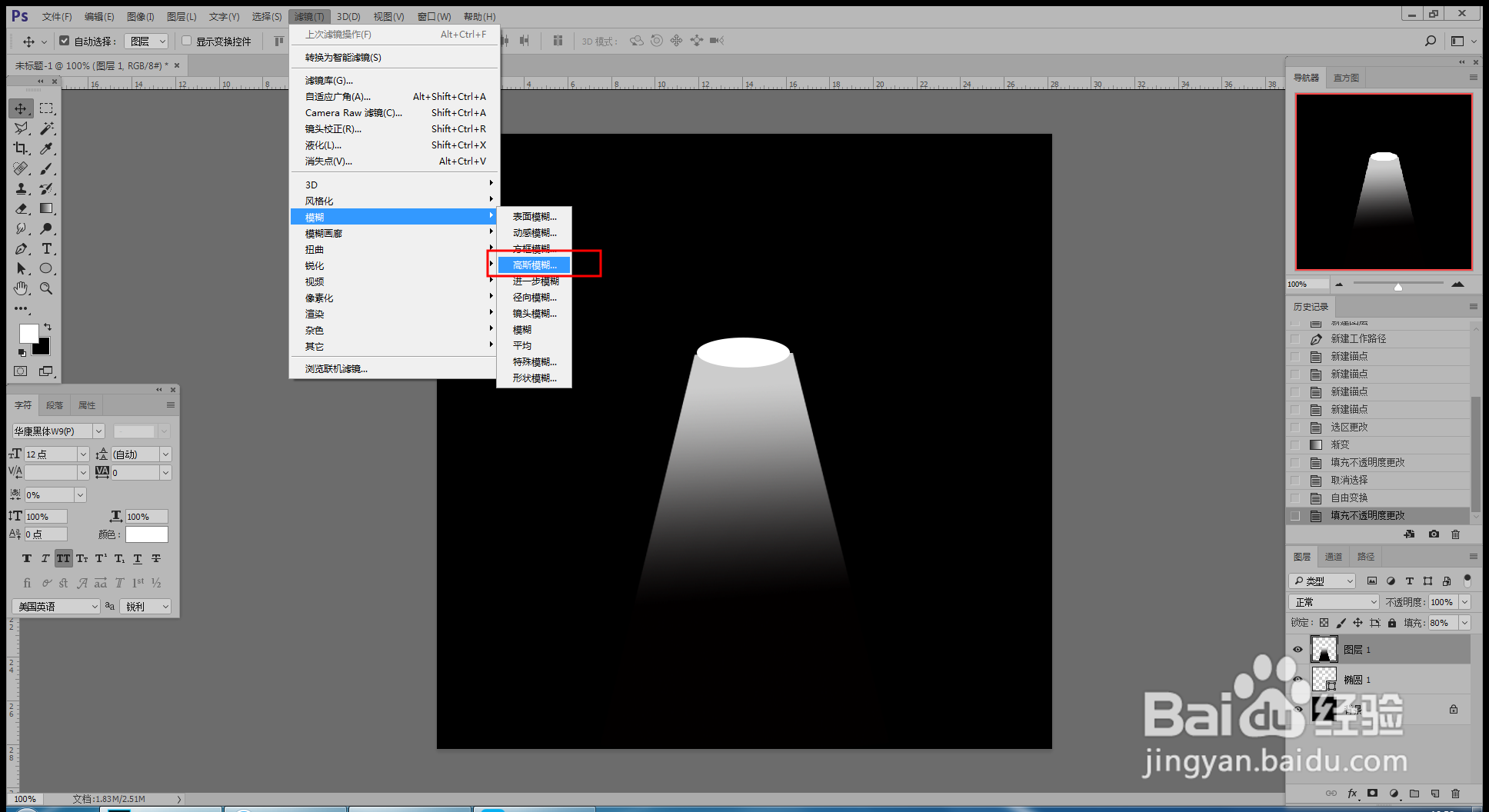

6、如果觉得效果不明显,可以调整一下矩形的位置【Ctrl+T】。左右的距离,上下的大小都可以调整。

时间:2024-10-14 23:53:47
1、新建一个图层,宽度和高度为800px,快捷键【Shift+F5】背景填充为黑色。
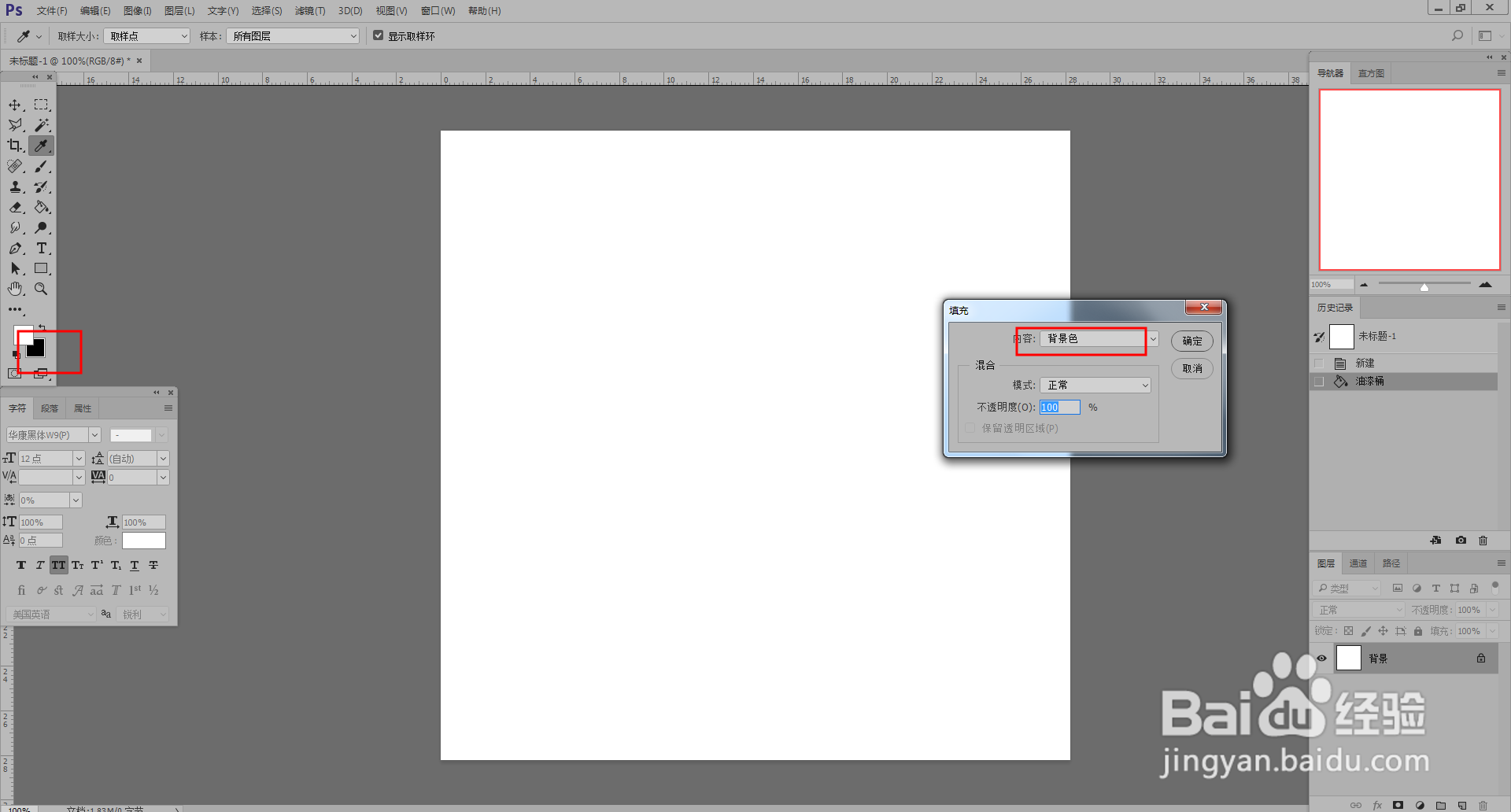
2、在工具栏中选择【椭圆工具】,制作一个椭圆。

3、根据灯的形状,用钢笔工具绘制如下图形,按住【Ctrl+Enter】建一个选区。
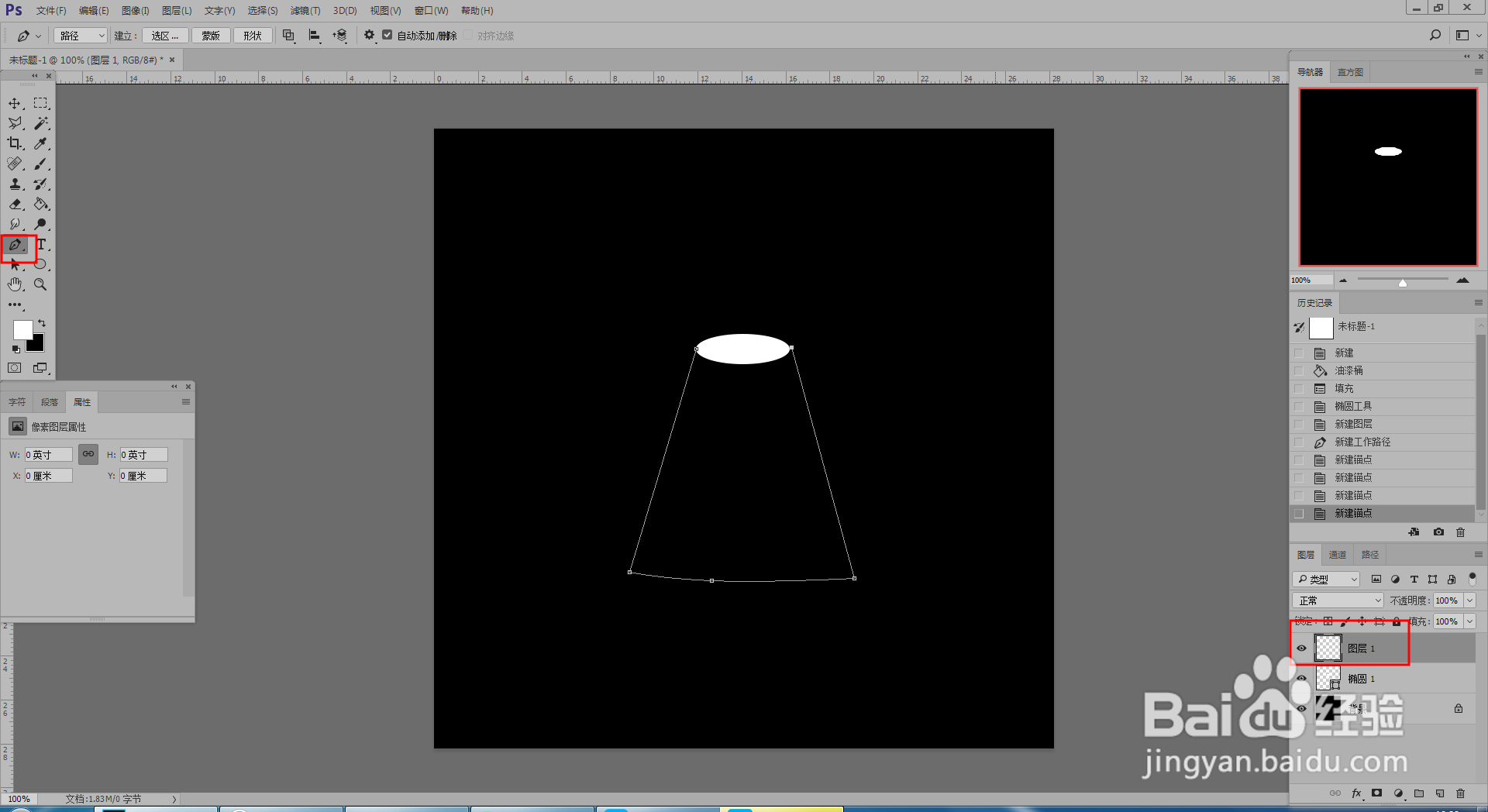
4、选择【渐变工具】,做出渐变的图层,看起来太实了,可以将透明度降低到80%

5、选择【滤镜】-【模糊】-【高斯模糊】,半径10左右就可以了。
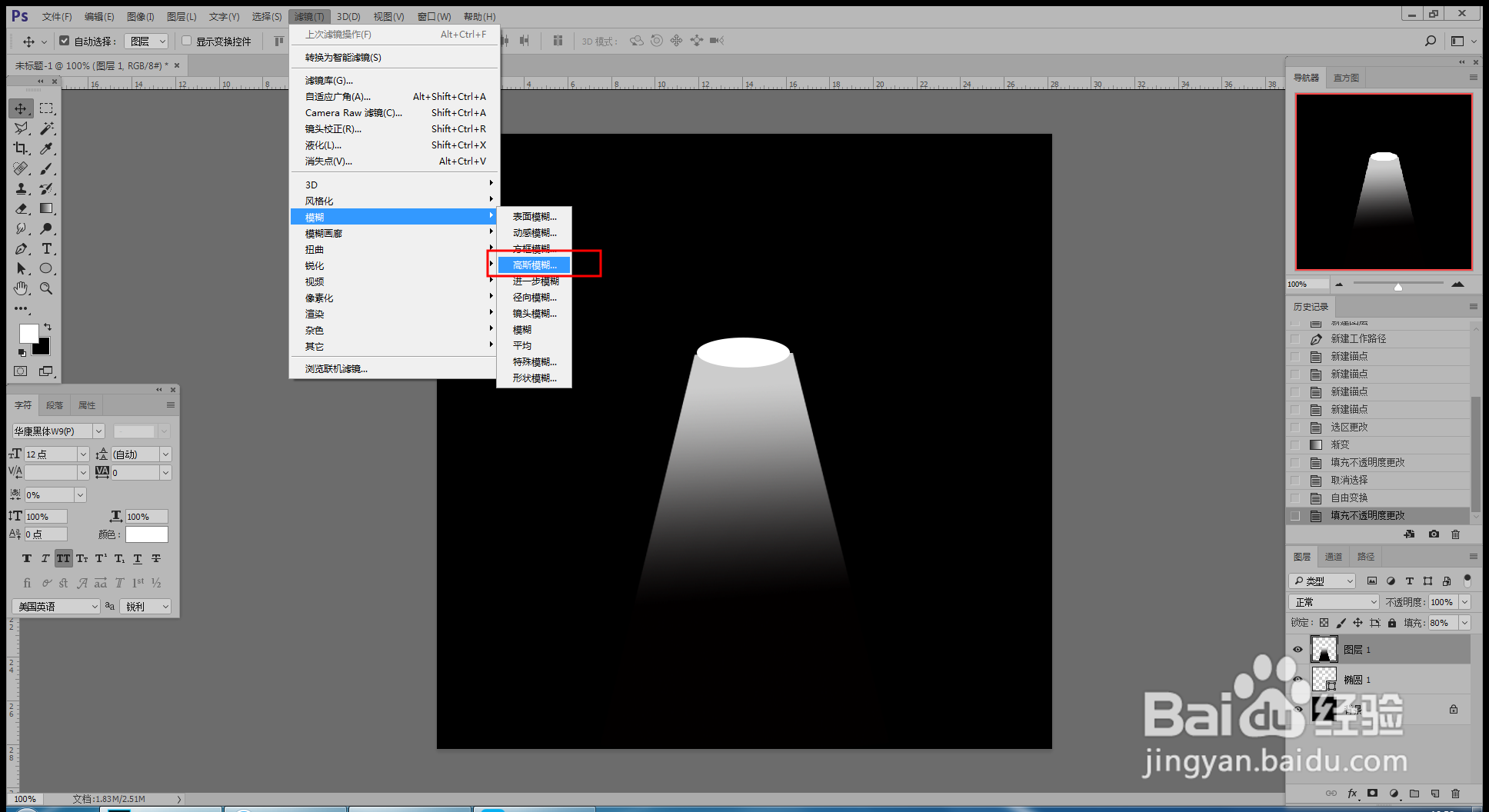

6、如果觉得效果不明显,可以调整一下矩形的位置【Ctrl+T】。左右的距离,上下的大小都可以调整。

